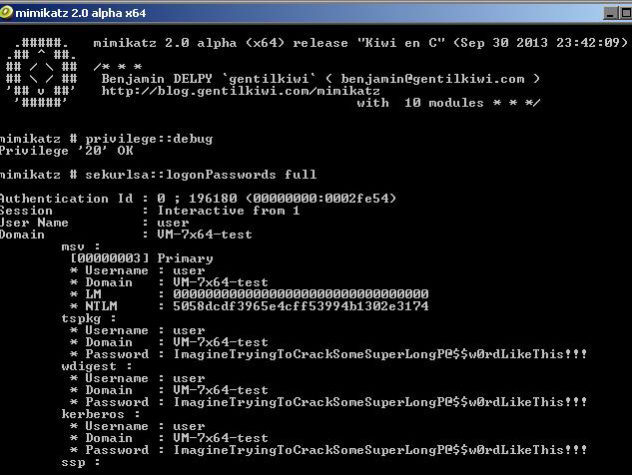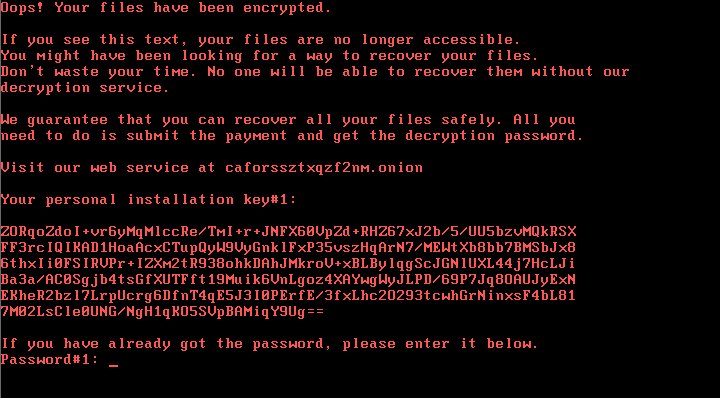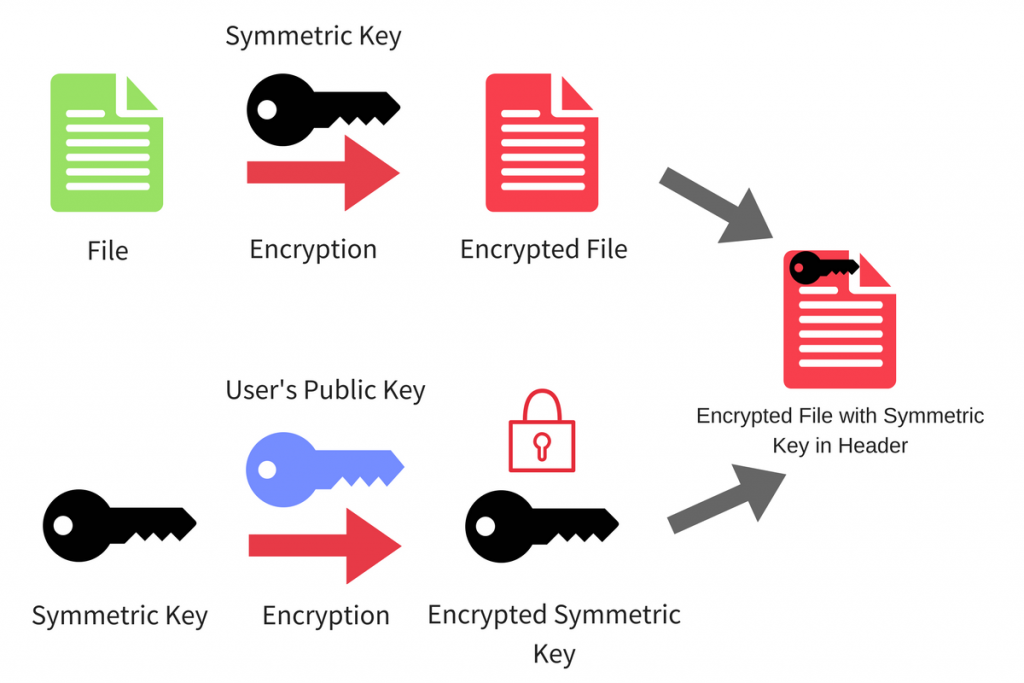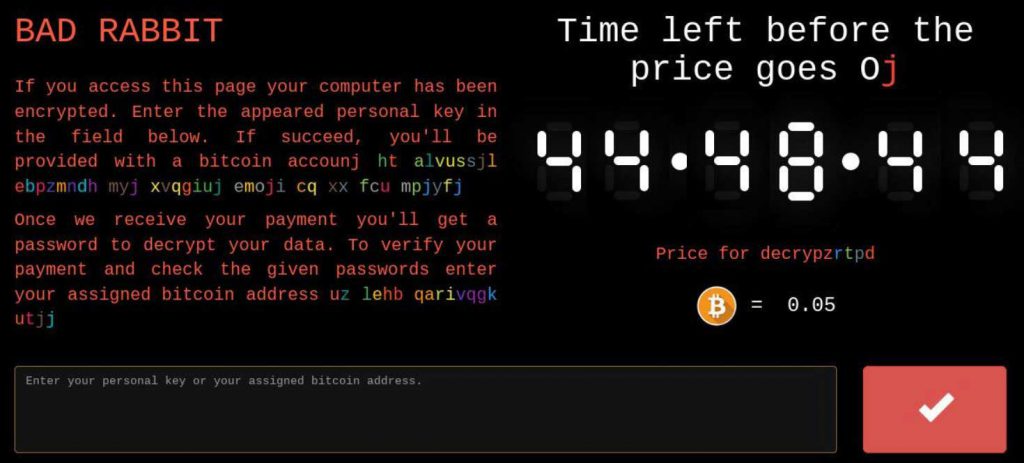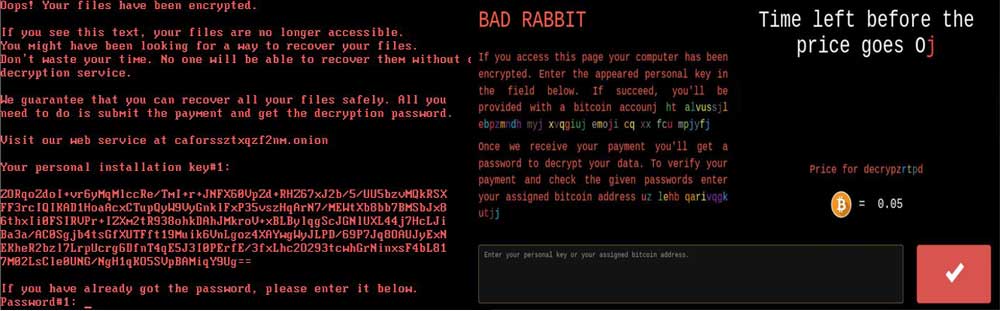 Denne artikel har til formål at vise dig, hvordan du fjerner den nyligt opstået BAD KANIN “Ups, dine filer er blevet krypteret” ransomware trussel der krypterer din MBR og hvordan man forsøge at låse drevet op For at få adgang til dine filer i stedet for at betale en heftig løsesum for at gendanne dem.
Denne artikel har til formål at vise dig, hvordan du fjerner den nyligt opstået BAD KANIN “Ups, dine filer er blevet krypteret” ransomware trussel der krypterer din MBR og hvordan man forsøge at låse drevet op For at få adgang til dine filer i stedet for at betale en heftig løsesum for at gendanne dem.
BAD KANIN ransomware er endnu et virus, der har ramt Østeuropa. Malware er meget specifik og bruger meget lignende XTS krypteringsmetode som tidligere påvist Mamba Ransomware virus, med AES krypteringsalgoritmen at kode MBR (Master Boot Record) af drevene af inficerede computere. Den ransomware derefter, fastsat samme “Ups, Dine vigtige filer er blevet krypteret” besked, ligesom den berygtede Petya.A ransomware virus gjorde i sin udbrud i løbet af sommeren i år. Selvom din computer er blevet inficeret af den DÅRLIG KANIN ransomware virus der stadig kan være en chance for at komme en stor del af dine filer. Læs følgende artikel for at lære, hvordan du fjerner BAD KANIN ransomware og forsøge at gendanne dine data uden at betale en heftig løsesum.

Trussel Summary
| Navn | BAD KANIN |
| Type | Ransomware, Cryptovirus |
| Kort beskrivelse | Har til formål at kryptere master boot record (MBR) af systemets drev af de computere, der er inficeret med det, og derefter kræve fra offeret til at besøge en Tor-baseret webside for at betale 0.05 BTC (Bitcoin) at gendanne de krypterede filer. |
| Symptomer | Den selvsamme “Ups, dine filer er blevet krypteret.” vises under system boot i rødt FixedSys skrifttype. Fører brugeren til en TOR-baserede webside, hvor ca. 40 deadline timer deadline tid er givet til at betale løsesummen. |
| Distributionsmetode | Spam e-mails, vedhæftede filer, eksekverbare filer, Flash udnytter, ondsindede makroer. |
| Værktøj Detection |
Se, om dit system er blevet påvirket af malware
Hent
Værktøj til fjernelse af malware
|
Brugererfaring | Tilmeld dig vores forum at diskutere BAD KANIN. |
| Data Recovery Tool | Windows Data Recovery af Stellar Phoenix Varsel! Dette produkt scanner dine drev sektorer til at gendanne mistede filer, og det kan ikke komme sig 100% af de krypterede filer, men kun få af dem, afhængigt af situationen og uanset om du har omformateret drevet. |

BAD KANIN – Distribution Process
Det vigtigste fordeling teknik, BAD KANIN ransomware er blevet rapporteret af malware analytikere på Proofpoint og ESET skal gennemføres via en falsk Adobe Flash player opdateringspakken, men det blev også påvist at være indlejret i værktøjer, der har evnen til at infiltrere organisationens netværk, såsom små virksomheder såvel som offentlige faciliteter.
Kaspersky har desuden udgivet deres rapport, hvor virussen er opdaget at blive spredt via et drive-by indtrængen og de ofre, som åbnede en URL, blev omdirigeret til en webside, der skubbede den falske Flash opdateringspakken. Så så vidt fordeling går, ingen er sikker, selv hjem bruger.
Furhtermore, analytikere har også opdaget denne malware til at bruge den såkaldte Mimikatz for at få oplysninger om systemet fra computeren af offeret for at opsummere en liste over legitimationsoplysninger, der bruges til at få adgang servere i netværket, der er mere central og dermed inficere så mange ende enheder på netværket som muligt.

BAD RABIT Ransomware – Aktivitet
Når forskere har kigget ind i koden for denne virus, de har konstateret, at den er baseret på en open source krypteringsløsning, kaldet DiskCryptor. Denne løsning har til formål at konvertere GPT til MBR og UEFI til Legacy tilstande. Derefter, det genstarter også computeren, hvilket svarer til, hvad den ransomware gør. Det støtter brugen af AES, Twofish og Serpent kryptering algoirthms og er klassificeret som en højtydende én.
BAD RABIT ransomware bruger denne teknik, når den falder, det er ondsindet infektion fil, kaldet install_flash_player.exe. Når filen er droppet den automatisk henrettet, der er kendt som et drive-by-download-. Når det er aktivt, filen har funktioner, som DOP følgende filer:
C:\Windows system32 rundll32.exe
C:\Windows infpub.dat
Når Infpub.dat filen eksekveres, det skaber to andre filer:
C:\Windows dispci.exe
Den første fil "Cscc.dat" er programmeret til at oprette en ny tjeneste, som den kalder Windows Client Side Caching ddriver. Denne service har til formål at udføre føreren af filen.
Infpub.dat skaber også en opgave i Windows Opgavestyring, der kører automatisk den anden fil ”Dispci.exe”. Det på den anden side er løb den næste gang, når du logger på din Windows-maskine. Opgaven, løb ”Dispci.exe” kaldes Rhaegal. Derefter, den Infbpub.dat fil, udfører også flere andre aktiviteter, såsom at kryptere filerne på din computer så godt. Yderligere information om kryptering kan du finde fra ”Kryptering” afsnit længere nede under.
Men aktiviteten af Infpub.da slutter ikke der. Den smart kodede fil kan også blive omfordelt via SMB exploits til andre systemer via stjålne netværk fra computeren af offeret. Den malware har endda mulighed for at få brugeren og password fra netværksservere.
både "Cscc.dat" og ”Dispci.exe” filer er ansvarlige for kryptering af din disk, mere specifikt koder MBR og derefter viser følgende løsepenge note:
Ud over dette activitiy, virus skaber også brugerdefinerede poster i registreringsdatabasen med værdier i dem, der indeholder følgende Windows-registreringsdatabasen sub-nøgler.
→ HKLM SYSTEM CurrentControlSet Services CSCC
HKLM SYSTEM CurrentControlSet Services CSCC type 1
HKLM SYSTEM CurrentControlSet Services CSCC Start 0
HKLM SYSTEM CurrentControlSet Services CSCC ErrorControl 3
HKLM SYSTEM CurrentControlSet Services CSCC ImagePath cscc.dat
HKLM SYSTEM CurrentControlSet Services CSCC DisplayName Windows Client Side Caching ddriver
HKLM SYSTEM CurrentControlSet Services CSCC Gruppe Filter
HKLM SYSTEM CurrentControlSet Services CSCC DependOnService FltMgr
HKLM SYSTEM CurrentControlSet Services CSCC WOW64 1

BAD KANIN Ransomware – Kryptering
Til krypteringen, de DiskCryptor komponenter configred for virussen ikke kun at kryptere MBR. BAD KANIN angriber også filerne på din computer og koder dem via AES krypteringsalgoritme. resultater Krypteringsprocessen i at generere en unik dekrypteringsnøgle efter gengive filer kodet. Denne tast bruges til deres oplåsning og cyber-kriminelle har den eneste software, der bruges til at vende denne proces. Proceduren for at kryptere dine filer kan se noget som følgende:
BAD KANIN krypterer ikke næsten enhver fil på din computer, hvis den virus inficerer det. Den malware har til formål at kryptere bestemte filer, der kan være vigtige for dig, ligesom dokumenter, videoer, lydfiler, billeder, arkiver og andre. Malware forskere rapporterer BAD KANIN at målrette følgende filtyper:
→ .3ds .7z .accdb .ai .asm .asp .aspx .avhd .back .b .bmp .brw .c .cab .cc .cer .cfg .conf .cpp .crt .cs .ctl .cxx .dbf .der. dib .disk .djvu .doc .docx .dwg .eml .fdb .gz .h .hdd .hpp .hxx .iso .java .jfif .jpe .jpeg .jpg .js .kdbx .key .mail .mdb .msg. nrg .odc .odf .odg .odi .odm .odp .ods .odt .ora .ost .ova .ovf .p12 .p7b .p7c .pdf .pem .pfx .php .pmf .png .ppt .pptx .ps1. pst .pvi .py .pyc .pyw .qcow .qcow2 .rar .rb .rtf .scm .sln .sql .tar .tib .tif .tiff .vb .vbox .vbs .vcb .vdi .vfd .vhd .vhdx. vmc .vmdk .vmsd .vmtm .vmx .vsdx .vsv .work .xls .xlsx .xml .xvd .zip
Til sidst, efter kryptering, malware skaber to forskellige planlagte opgaver, kaldet medicin og viserion. De har til formål at udløse programmer, som genstart computeren af offeret og vise følgende besked på sytem støvle:
Ups! Dine filer er blevet krypteret.
Hvis du ser denne tekst, dine filer er ikke længere tilgængelige.
Du har måske været på udkig efter en måde at gendanne dine filer.
Spild ikke din tid. Ingen vil være i stand til at inddrive dem uden vores
dekryptering tjeneste.Vi garanterer, at du kan gendanne alle dine filer sikkert. Alt du
skal gøre er indsende betalingen og få dekryptering adgangskode.Besøg vores web service på {løg link}
Din personlige installation nøgle # 1:
Løg link fører ofrene til at åbne den følgende hjemmeside, som har en frist timer og følgende meddelelse:
Tekst fra billedet:
BAD KANIN
Hvis du adgang til denne side computeren har været
krypteret. Indtast den dukkede personlige nøgle i
feltet nedenfor. Hvis lykkes, vil du være
forsynet med en bitcoin accounj ht alvussjl
MYJ ebpzmndh xvqgiuj emoji CQ xx FCU mpjyfj
Når vi modtager din betaling, du får en
adgangskode for at dekryptere dine data. For at bekræfte din
betaling og kontrollere de givne passwords ind
din tildelte Bitcoin adresse uz lehb qarivqgk
Uttzz

Sådan Prøv og Recover Drives af dårlige KANIN Ransomware
Tidligere varianter af HDD kryptering malware var dekrypteres. Desværre, dette er ikke tilfældet med denne dårlige KANIN ransomware variant. Det er derfor, har vi besluttet at lave teoretiske instruktioner til at hjælpe dig forsøge at inddrive i det mindste nogle af dine vigtige filer. Her er hvad du skal have for vejledningen:
- En skruetrækker, svarende til skrivebordet / laptop.
- En sikker computer, der scannes for malware og rengøres og har en ordentlig ransomware beskyttelse.
- Tålmodighed.
Først og fremmest, du bør vælge den sikker computer, hvorfra man kan scanne dine filer til at være en kraftfuld Windows-maskine, som også er sikret. Det er derfor, vi anbefaler at følge disse trin for at sikre det:
1. Hent en ransomware og malware beskyttelse program.
Spy Hunter scanner kun detektere trussel. Hvis du ønsker, at truslen skal fjernes automatisk, du nødt til at købe den fulde version af anti-malware værktøj.Læs mere om SpyHunter Anti-Malware værktøj / Sådan fjernes SpyHunter
2. Download en program beskyttelse relevant ransomware.
3. Download en relevant cloud backup-program der sikkerhedskopier kopier af dine filer på en sikker server, og selv om din computer er berørt, vil du være beskyttet. For mere information kan du også tjekke en anden metoder til at sikkert gemme dine data her.
Efter fastgørelse af test-computer, du bør forberede det til dekryptering proces, der vil højst sandsynligt være langvarige. Derfor anbefaler vi at ændre strømindstillinger, så din dekryptering computeren ikke automatisk dvale eller sove, mens venstre dekryptere drevet.
→ Trin 1: Klik på batteriikonet i systembakken (ud for den digitale ur) i Windows og derefter klikke på Flere Strømstyring.
Trin 2:Menuen Strømstyring vises. I din magt plan klikke på Skift indstillinger.
Trin 3: I din plan indstillinger du sørge for at angive “Sluk skærmen” og “Sæt computeren på vågeblus” til “Aldrig” fra drop down minutter menu.
Trin 4: Klik på Gem ændringer og lukke den.
Recovery Phase
For gendannelsesprocessen, Vi har skitseret en række ofte mødt drev migration scenarier, som kan være mulig mellem forskellige computere:
- Fra Laptop til Laptop uden ekstra komponenter.
- Fra skrivebordet til desktop uden ekstra komponenter.
- Fra bærbar til desktop med en SATA kabel konverter.
- Fra Desktop til Laptop med et SATA kabel konverter.
For at forenkle processen, anbefaler vi dig at vælge maskiner, der ikke kræver nogen ekstra kabler eller komponenter til det drev til at køre på dem. I tilfælde af at du ikke har en sådan mulighed, anbefaler vi at bruge en ekstern SATA-USB adapter.
Trin 1: Fjern batteriet og strøm fra din bærbare computer. For stationære computere, du fjerne fjerne strømmen fra kontakten.
Trin 2: Med skruetrækkeren, skru sag, der bærer harddisken. For bærbare computere, bør du følge disse trin:
Trin 3: Fjern harddisken igen med skruetrækkeren. Det vil ligne den på billedet nedenfor:
Trin 4: Plug-in harddisken på en sikker computer, der har en internetforbindelse og Windows installeret og skru det fast. Hvis den er tilsluttet direkte, harddisken bør detekteres af OS som en separat partition, ligner billedet nedenfor:
Trin 5: Når du har tilsluttet drevet, du vil sandsynligvis ikke være i stand til at åbne den, fordi det er sektorer er krypteret. Men, fordi kun nogle af de sektorer er krypteret, nok til at gøre det drev ikke længere oplukkelig, du kan have en chance, hvis du bruger en data recovery software til at gendanne filerne fra drevet, som du scanner en tabt partition. De fleste data recovery programmer har støtte til scanning brudt partitioner, men vi anbefaler dig at prøve følgende:
→ Stellar Phoenix Windows Data Recovery

Konklusion og Protection Tips mod dårlige RABBIT Infektioner
Vi vil fortsætte med at overvåge situationen med BAD KANIN ransomware og opdatering med hver ny variant kommer ud som vi gjorde med tidligere ransomware varianter. Følg denne webside eller vores blog nyhedsbrev via e-mail for mere information til at komme snart. I mellemtiden, vi på det kraftigste råde dig til at opdatere din Windows-systemer og sikre dem ordentligt mod malware. Hvis du vil vide mere om sikkerhed din pc og data i fremtiden, Vi anbefaler at læse de følgende materialer:
→Relaterede:Ransomware Beskyttelse Tips
→Relaterede:Sikker gemme dine vigtige filer og beskytte dem mod malware
- Trin 1
- Trin 2
- Trin 3
- Trin 4
- Trin 5
Trin 1: Scan efter DÅRLIG KANIN med SpyHunter Anti-Malware-værktøj



Automatisk fjernelse af ransomware - Videoguide
Trin 2: Uninstall BAD RABBIT and related malware from Windows
Her er en metode i nogle få nemme trin, der bør være i stand til at afinstallere de fleste programmer. Uanset om du bruger Windows 10, 8, 7, Vista eller XP, disse skridt vil få arbejdet gjort. At trække det program eller dets mappe til papirkurven kan være en meget dårlig beslutning. Hvis du gør det, stumper og stykker af programmet er efterladt, og det kan føre til ustabile arbejde på din PC, fejl med filtypen foreninger og andre ubehagelige aktiviteter. Den rigtige måde at få et program fra din computer er at afinstallere det. For at gøre dette:


 Følg instruktionerne ovenfor, og du vil med succes slette de fleste uønskede og ondsindede programmer.
Følg instruktionerne ovenfor, og du vil med succes slette de fleste uønskede og ondsindede programmer.
Trin 3: Rens eventuelle registre, oprettet af BAD RABBIT på din computer.
De normalt målrettede registre af Windows-maskiner er følgende:
- HKEY_LOCAL_MACHINE Software Microsoft Windows CurrentVersion Run
- HKEY_CURRENT_USER Software Microsoft Windows CurrentVersion Run
- HKEY_LOCAL_MACHINE Software Microsoft Windows CurrentVersion RunOnce
- HKEY_CURRENT_USER Software Microsoft Windows CurrentVersion RunOnce
Du kan få adgang til dem ved at åbne Windows Registry Editor og slette eventuelle værdier, oprettet af BAD RABBIT der. Dette kan ske ved at følge trinene nedenunder:


 Tip: For at finde en virus-skabt værdi, du kan højreklikke på det og klikke "Modificere" at se, hvilken fil det er indstillet til at køre. Hvis dette er virus fil placering, fjerne værdien.
Tip: For at finde en virus-skabt værdi, du kan højreklikke på det og klikke "Modificere" at se, hvilken fil det er indstillet til at køre. Hvis dette er virus fil placering, fjerne værdien.
Inden start "Trin 4", be om boot tilbage til normal tilstand, hvis du er i øjeblikket i fejlsikret tilstand.
Dette vil gøre det muligt for dig at installere og brug SpyHunter 5 succesfuld.
Trin 4: Start din pc i sikker tilstand for at isolere og fjerne BAD RABBIT





Trin 5: Prøv at gendanne filer, der er krypteret af DÅRLIGE RABBIT.
Metode 1: Brug STOP Decrypter af Emsisoft.
Ikke alle varianter af denne ransomware kan dekrypteres gratis, men vi har tilføjet den decryptor bruges af forskere, der ofte opdateret med de varianter, der i sidste ende blive dekrypteret. Du kan prøve og dekryptere dine filer ved hjælp nedenstående vejledning, men hvis de ikke arbejde, så desværre din variant af ransomware virus er ikke dekrypteres.
Følg instruktionerne nedenfor for at bruge Emsisoft Decrypter og dekryptere dine filer gratis. Du kan downloade Emsisoft dekryptering værktøj knyttet her og derefter følge trinene nedenfor tilvejebragte:
1 Højreklik på Decrypter og klik på Kør som administrator som vist nedenfor:

2. Enig med licensbetingelserne:

3. Klik på "Tilføj mappe" og derefter tilføje de mapper, hvor du ønsker filerne dekrypteret som vist nedenunder:

4. Klik på "Dekryptér" og vente på dine filer, der skal afkodes.

Note: Kredit til decryptor går til Emsisoft forskere, der har gjort det gennembrud med denne virus.
Metode 2: Brug datagendannelsessoftware
Ransomware-infektioner og BAD RABBIT sigter mod at kryptere dine filer ved hjælp af en krypteringsalgoritme, som kan være meget vanskeligt at dekryptere. Det er derfor, vi har foreslået en data recovery metode, der kan hjælpe dig med at gå rundt direkte dekryptering og forsøge at gendanne dine filer. Husk, at denne metode ikke kan være 100% effektiv, men kan også hjælpe dig lidt eller meget i forskellige situationer.
Du skal blot klikke på linket og på hjemmesidens menuer øverst, vælge data Recovery - Guiden til gendannelse af data til Windows eller Mac (afhængigt af dit operativsystem), og download og kør derefter værktøjet.
BAD RABBIT-FAQ
What is BAD RABBIT Ransomware?
DÅRLIG RABBIT er en ransomware infektion - den ondsindede software, der lydløst kommer ind på din computer og blokerer enten adgang til selve computeren eller krypterer dine filer.
Mange ransomware-vira bruger sofistikerede krypteringsalgoritmer til at gøre dine filer utilgængelige. Målet med ransomware-infektioner er at kræve, at du betaler en løsepenge-betaling for at få adgang til dine filer tilbage.
What Does BAD RABBIT Ransomware Do?
Ransomware er generelt en ondsindet software der er designet for at blokere adgangen til din computer eller filer indtil en løsesum er betalt.
Ransomware-virus kan også beskadige dit system, korrupte data og slette filer, resulterer i permanent tab af vigtige filer.
How Does BAD RABBIT Infect?
Via flere måder.BAD RABBIT Ransomware inficerer computere ved at blive sendt via phishing-e-mails, indeholder virus vedhæftning. Denne vedhæftning maskeres normalt som et vigtigt dokument, lignende En faktura, bankdokument eller endda en flybillet og det ser meget overbevisende ud for brugerne.
Another way you may become a victim of BAD RABBIT is if you download et falsk installationsprogram, crack eller patch fra et websted med lavt omdømme eller hvis du klikker på et viruslink. Mange brugere rapporterer at få en ransomware-infektion ved at downloade torrents.
How to Open .BAD RABBIT files?
Du can't uden en dekryptering. På dette tidspunkt, den .BAD KANIN filer er krypteret. Du kan kun åbne dem, når de er dekrypteret ved hjælp af en specifik dekrypteringsnøgle til den bestemte algoritme.
Hvad skal man gøre, hvis en dekryptering ikke virker?
Gå ikke i panik, og sikkerhedskopiere filerne. Hvis en dekrypter ikke dekrypterede din .BAD KANIN filer med succes, så fortvivl ikke, fordi denne virus stadig er ny.
Kan jeg gendanne ".BAD KANIN" Filer?
Ja, undertiden kan filer gendannes. Vi har foreslået flere filgendannelsesmetoder det kunne fungere, hvis du vil gendanne .BAD KANIN filer.
Disse metoder er på ingen måde 100% garanteret, at du vil være i stand til at få dine filer tilbage. Men hvis du har en sikkerhedskopi, dine chancer for succes er meget større.
How To Get Rid of BAD RABBIT Virus?
Den sikreste måde og den mest effektive til fjernelse af denne ransomware-infektion er brugen a professionelt anti-malware program.
Det vil scanne efter og finde BAD RABBIT ransomware og derefter fjerne det uden at forårsage yderligere skade på dine vigtige. BAD RABBIT-filer.
Kan jeg rapportere Ransomware til myndigheder?
Hvis din computer blev inficeret med en ransomware-infektion, du kan rapportere det til de lokale politiafdelinger. Det kan hjælpe myndigheder overalt i verden med at spore og bestemme gerningsmændene bag den virus, der har inficeret din computer.
Nedenfor, Vi har udarbejdet en liste med offentlige websteder, hvor du kan indgive en rapport, hvis du er offer for en cyberkriminalitet:
Cybersikkerhedsmyndigheder, ansvarlig for håndtering af ransomware-angrebsrapporter i forskellige regioner over hele verden:
Tyskland - Officiel portal for det tyske politi
Forenede Stater - IC3 Internet Crime Complaint Center
Storbritannien - Action svig politi
Frankrig - Indenrigsministeriet
Italien - Statens politi
Spanien - Nationalt politi
Holland - Retshåndhævelse
Polen - Politi
Portugal - Justitspolitiet
Grækenland - Enhed om cyberkriminalitet (Hellenske politi)
Indien - Mumbai-politiet - CyberCrime-undersøgelsescelle
Australien - Australsk High Tech Crime Center
Rapporter kan besvares inden for forskellige tidsrammer, afhængigt af dine lokale myndigheder.
Kan du stoppe Ransomware i at kryptere dine filer?
Ja, du kan forhindre ransomware. Den bedste måde at gøre dette på er at sikre, at dit computersystem er opdateret med de nyeste sikkerhedsrettelser, bruge et velrenommeret anti-malware program og firewall, sikkerhedskopiere dine vigtige filer ofte, og undgå at klikke videre ondsindede links eller downloade ukendte filer.
Can BAD RABBIT Ransomware Steal Your Data?
Ja, i de fleste tilfælde ransomware vil stjæle dine oplysninger. It is a form of malware that steals data from a user's computer, krypterer det, og kræver derefter en løsesum for at dekryptere den.
I mange tilfælde, den malware forfattere eller angribere vil true med at slette data eller udgive det online medmindre løsesummen er betalt.
Kan Ransomware inficere WiFi?
Ja, ransomware kan inficere WiFi-netværk, da ondsindede aktører kan bruge det til at få kontrol over netværket, stjæle fortrolige data, og låse brugere ud. Hvis et ransomware-angreb lykkes, det kan føre til tab af service og/eller data, og i nogle tilfælde, økonomiske tab.
Skal jeg betale Ransomware?
Nej, du bør ikke betale ransomware-afpressere. At betale dem opmuntrer kun kriminelle og garanterer ikke, at filerne eller dataene bliver gendannet. Den bedre tilgang er at have en sikker backup af vigtige data og være opmærksom på sikkerheden i første omgang.
What Happens If I Don't Pay Ransom?
If you don't pay the ransom, hackerne kan stadig have adgang til din computer, data, eller filer og kan fortsætte med at true med at afsløre eller slette dem, eller endda bruge dem til at begå cyberkriminalitet. I nogle tilfælde, de kan endda fortsætte med at kræve yderligere løsepengebetalinger.
Kan et Ransomware-angreb opdages?
Ja, ransomware kan detekteres. Anti-malware-software og andre avancerede sikkerhedsværktøjer kan opdage ransomware og advare brugeren når det er til stede på en maskine.
Det er vigtigt at holde sig ajour med de seneste sikkerhedsforanstaltninger og at holde sikkerhedssoftware opdateret for at sikre, at ransomware kan opdages og forhindres.
Bliver ransomware-kriminelle fanget?
Ja, ransomware-kriminelle bliver fanget. Retshåndhævende myndigheder, såsom FBI, Interpol og andre har haft succes med at opspore og retsforfølge ransomware-kriminelle i USA og andre lande. I takt med at ransomware-trusler fortsætter med at stige, det samme gør håndhævelsesaktiviteten.
Om BAD RABBIT Research
Indholdet udgiver vi på SensorsTechForum.com, denne BAD RABBIT how-to fjernelsesvejledning inkluderet, er resultatet af omfattende forskning, hårdt arbejde og vores teams hengivenhed til at hjælpe dig med at fjerne den specifikke malware og gendanne dine krypterede filer.
Hvordan udførte vi undersøgelsen af denne ransomware?
Vores forskning er baseret på en uafhængig undersøgelse. Vi er i kontakt med uafhængige sikkerhedsforskere, og som sådan, vi modtager daglige opdateringer om de seneste malware- og ransomware-definitioner.
Endvidere, forskningen bag BAD RABBIT ransomware-truslen bakkes op med VirusTotal og NoMoreRansom projekt.
For bedre at forstå ransomware-truslen, Se venligst følgende artikler, som giver kyndige detaljer.
Som et sted, der siden har været dedikeret til at levere gratis fjernelsesinstruktioner for ransomware og malware 2014, SensorsTechForum's anbefaling er at Vær kun opmærksom på pålidelige kilder.
Sådan genkendes pålidelige kilder:
- Kontroller altid "Om os" hjemmeside.
- Profil af indholdsskaberen.
- Sørg for, at rigtige mennesker er bag webstedet og ikke falske navne og profiler.
- Bekræft Facebook, LinkedIn og Twitter personlige profiler.